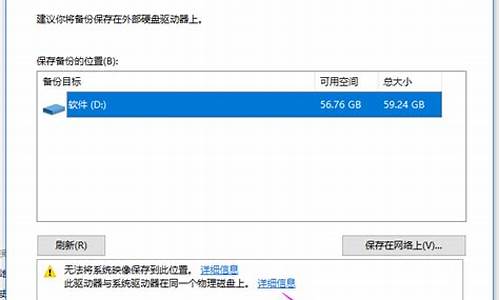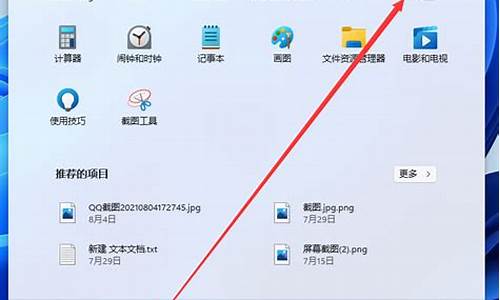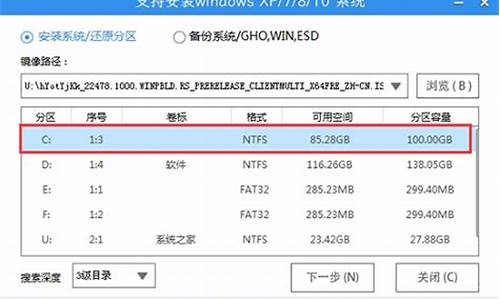最小的电脑硬盘多少g,拆解最小的电脑系统是多大
1.怎么清理笔记本电脑里的灰尘?
2.如何将笔记本电脑拆开?
3.废旧电视机电脑拆解要求
4.电脑主机怎么拆?注意事项是什么?

第一部曲:日常软硬件维护
就像我们每天都要将家里的桌子擦干净一样,电脑也需要你每天对它略施“温存”,并且要养成“习惯”:
习惯一:保持安置电脑的房间干燥和清洁,尤其是电脑工作台要每天(或两三天,视房间的清洁程度而定)除尘。要知道,显示器是一个极强的“吸尘器”。笔者就遇到过因为环境不良,显示器内部灰尘厚积,天气转潮时,导致线路板短路打火损坏显示器的事故。
习惯二:正确开机(先外设,后主机)和关机断电。其实这本不应该算是“保养”的内容。但是很多用户对此总不以为然,甚至错误地认为现在的电脑连软关机都有了,还要“老生常谈”。但是这绝对是有必要的:“先外设、后主机”的顺序如果搞反了,就有可能使系统无法识别相关硬件,或者无法装载设备驱动程序。
习惯三:使用不“保险”的软盘或光盘前,一定要先查毒;安装或使用后也要再查一遍毒,因为一些杀毒软件对压缩文件里的病毒无能为力。
习惯四:系统非正常退出或意外断电后,应尽快进行硬盘扫描,及时修复错误。因为在这种情况下,硬盘的某些簇链接会丢失,给系统造成潜在的危险,如不及时修复,会导致某些程序紊乱,甚至危及系统的稳定运行。
第二部曲:每月软件系统维护
其实电脑的维护周期不一定非得按月来做,如果短时间内电脑的使用很频繁,常有软件的安装和卸载,也应该进行这类维护。下面请跟我来:
第一步:用干净的系统盘启动机器,选择新版杀毒软件进行病毒检测,确保在没有病毒的情况下进行下一步。
第二步:重新启动机器,打开“控制面板/系统/设备管理器”,看有没有带**“!”或是红色“?”的设备选项,如果有,说明硬件设备有冲突,可以先删除该设备,然后进行“新硬件检测”,按照安装向导重新安装设备驱动程序或进行必要的驱动程序升级,以解决系统的冲突问题。如果“设备管理器”各项列表正常,或者问题已经解决,进行下一步。
第三步:打开“附件/系统工具/磁盘清理程序”,搜集硬盘中的各类临时文件、中间文件、衍生文件以及无效文件,此工具比较保守,用户尽可大胆地将这类文件彻底删除。一般来说,每个硬盘分区的剩余空间不应小于该分区容量的15%,对于C盘则越大越好!
第四步:使用CleanSwap或类似的工具软件对Windows的dll动态链接库进行扫描,删除多余无用的库文件。这类软件大都提供恢复功能,若无十分把握,建议不要轻易进行彻底删除,可以“留用查看、以观后效”。
第五步:使用RegClean或类似工具对日渐庞大的注册表进行“减肥”。当然,事先一定要做好备份,以防不测。鉴于注册表是Windows的“命根子”,对不太熟悉它的用户倒也有个较简单的“减肥”措施:在桌面上点击“开始/运行”打开注册表编辑器(c:\windows\reg-edit.exe),首先点击“导出注册表文件”,随后再点击“引入注册表文件”。因为在“导出”时系统会将注册表多余的内容删除,所以这一进一出,注册表就会“瘦”许多,效果虽然不如专用工具,但也差强人意了。
第六步:运行“附件/系统工具/系统信息/工具/注册表/检查程序”,确保注册表文件正确无误(如果出错且无法自动修复,请用备份恢复);接着运行“工具/系统文件检查器”,确保Windows系统文件的完整性。
第七步:运行“附件/系统工具/磁盘扫描程序”,修复错误、交叉链接等磁盘错误;运行“附件/系统工具/磁盘碎片整理程序”,最好选定“重新安排程序文件以使程序启动得更快”选项,虽然花的时间长一些,但也是值得的。
第八步:重新启动机器,注意观察运行速度是否有所提高。更重要的是,系统的稳定性得以进一步加强,在下个月里,你的工作、学习、将得到最大限度的保障。
第三部曲:每半年硬件系统维护
特别提示:对于部分品牌家用电脑,不得随意拆封机箱,请勿违规。
要进行硬件维护,家庭用户不可能拥有专业工具,其实专业工具也没什么,我们用以下工具就可将其轻松搞定:十字螺丝刀、镜头拭纸、吹气球(皮老虎)、回形针、一架小型台扇。
第一步:切断电源,将主机与外设之间的连线拔掉,用十字螺丝刀打开机箱,将电源盒拆下。你会看到在板卡上积落着灰尘,用吹气球或者皮老虎细心地吹拭,特别是面板进风口的附近和电源盒(排风口)的附近,以及板卡的插接部位,同时应用台扇吹风,以便将被吹气球吹起来的灰尘和机箱内壁上的灰尘带走。
第二步:将电源盒拆开,电脑的排风主要靠电源风扇,因此电源盒里积落的灰尘最多,用吹气球仔细清扫干净后装上。
第三步:将回形针展开,插入光驱前面板上的应急弹出孔,稍稍用力,光驱托盘就打开了。用镜头拭纸将所及之处轻轻擦拭干净,注意不要探到光驱里面去,也不要使用影碟机机上的“清洁盘”进行清洁(对于一般用户,不要擅自将光驱拆开。如有必要,请参考电脑报刊中有关光驱拆解的文章。
第四步:用吹气球清除软驱中的灰尘。
第五步:如果要拆卸板卡,再安装时要注意位置是否准确、插槽是否插牢、连线是否正确等等。
第六步:用镜头拭纸将显示器屏幕擦拭干净。
第七步:将鼠标的后盖拆开,取出小球,用清水洗干净,晾干。
第八步:用吹气球将键盘键位之间的灰尘清理干净。
怎么清理笔记本电脑里的灰尘?
1、拆解之前拨掉电源插头和拔掉电池。
2、拆下电池盖:取电池时注意一下,电池两边可能都有卡子或螺丝固定,要松开两端或一端的卡子,松开紧固螺丝,才能取出电池,强行拉出,会损坏底壳上的卡子,电池以后就插不紧了。
3、拆下底壳几个小盖子:电池盖,内存盖,硬盘盖,有些笔记本电脑的内存盖与硬盘盖是连在一起的。这几个盖子的螺丝都是短螺丝。底壳四周是长螺丝。先取下这几个盖子后,就能看见内存条、硬盘。无线网卡,声卡的插头也在硬盘盖下面。
4、拆下内存条: 内存条是在内存盖下面,两端有卡簧,松开卡簧,内存条会弹起来。重装时,先将内存条斜方向插到卡槽中,要插到底,然后压一下内存条的两端,两边的卡簧就卡紧了内存条。
5、拆下硬盘:硬盘盖在底壳边上,打开后,硬盘与主板的连接方式是插座式,里面有一根带子将硬盘拉一下,就出来了。重装时,先将硬盘水平放置在硬盘盒中,慢慢推入插座中,然后将硬盘尾部的两根带子拉紧,硬盘就上好了。
6、拆下光驱:光驱螺丝在内存盖里面,是个短的,取下这个螺丝,还要将光驱门边上2个短螺丝也取下,就可象拉抽屉一样取出光驱了。
7、拆键盘:先要拆下键盘反面的螺丝,大约3个(内存盖里面有键盘螺丝1个,底壳有2个键盘螺丝),取下这几个键盘螺丝,再从键盘正面四周,有几个缺口,每个缺口用小启子压一下,键盘就弹出来了。键盘与主板的连接线是排线,在键盘下,排线上有一卡子,往上翻起,排线就出来了。
8、
9、重装键盘时,将键盘四周的缺口往下压一下,就卡紧了,然后从笔记本电脑的底部拧上键盘螺丝。
10、拆下C壳:先拆下底板上的所有螺丝。然后把键盘下面位置的所有螺丝都拆下,将键盘下面左上方电源开关排线取下,键盘下面正方下有触摸屏排线,键盘下面正上方有键盘排线。就露出了C壳,C、D壳是通过长螺丝连在一在的,先将底壳的螺丝全部取下,再将C壳键盘下的螺丝拧出来,这样CD壳只剩下周围几个卡子相连了,用小塑料片撬起四角,C壳就取出来了。
11、拆下主板:C壳取出来后,主板就露出来了,只要拆下主板上与底壳的固定螺丝,还有一些排线,主板就可取出来了。这时电源板还留在底壳里。
12、左上方有显示屏排线,扣住底部垂直撬起。主板右上方,有风扇排线,扣住底部垂直撬起。主板右下方有USB接口插头,扣住排插的两边同时往外用力。主板正下方有喇叭插头。
13、将主板翻过来,cpu风扇及散热器就可看见,灰尘清除了后,CPU正面可涂点新导热硅脂。清理完成后需要装回去了,一般运行速度会快些,如果没有问题就可以开始组装了,一般组装就是按照开始拆解的步骤倒着装回去。但是要注意不要把长螺丝装到短孔里。
如何将笔记本电脑拆开?
清洁通风口及I/O埠
环境中的灰尘、毛发较多,或使用者有抽烟习惯,香烟中的焦油容易堆积在风扇叶片及散热片上,这种油性物质更容易吸附灰尘、毛发。
若是通风口被堵塞,将会影响风扇运作,进而装置无法发挥最佳性能。若有积尘造成的过热情况,可先与华硕客服中心联系。
请勿自行使用强力气流(例如空气压缩机)进行清洁,因实务上曾发生过大的风压损坏风扇叶片。
如需自行清洁,建议可使用市售压缩空气罐或是吹气球,与出风口保持一定距离使用,且勿倒置压缩空气罐使用。
※ 注: 自行清洁时,请务必将笔记本电脑关闭电源,并移除电源线及电池(若计算机为可拆除式电池机种)。
出风口通常位在笔记本电脑两侧:
部分机型采隐藏式出风口设计,出风口不在笔记本电脑的两侧,而是在笔记本电脑屏幕转轴处,如下图红框处。
※ 注意: 少数机型,因发热量较低,采用机壳散热,未设计风扇及出风口,因此不适用此清洁方式。
清洁屏乎晌幕
计算机屏幕上多少都会有污渍或颗粒,可以使用柔软干净的布搭配屏幕清洁剂(切勿使用一般清洁剂以避免损坏屏幕)轻轻地擦拭作清除。
※ 注: 请避免使用研磨材质,如磨料布、毛巾、纸巾或类似的物品擦拭。
请先关闭计算机,并移除电源线及电池(若计算机为可拆除式电池机种)。仔细检查屏幕的状况,是否有任何外观损伤。
使用屏幕清洁剂喷涂在柔软干净的布上,轻轻擦拭屏幕清除污渍或颗粒。
※ 注: 仅需让布稍微沾湿即可,切勿直接在屏幕上喷涂清洁液或过多的水分留在屏幕上。 若您没有屏幕清洁剂,可使用清水替代。
擦拭完成后,等待屏幕自然干燥之后即可。
清洁键盘
一般清洁键盘时,请先关闭计算机,并移除电源线及电池(若计算机为可拆除式电池机种)。
您可以使用市售的键盘清洁小毛刷或是岁毁锋吹气球清除按键之间的灰尘。
清洁液晶屏幕边框与机身上下盖余银
擦拭液晶屏幕边框与上下盖时,请使用柔软的无绒布搭配70至75%酒精轻轻地擦拭作清除。
※ 注: 请避免使用研磨材质,如磨料布、毛巾、纸巾或类似的物品擦拭。
请先关闭计算机,并移除电源线。仔细检查计算机的状况,是否有任何外观损伤。
使用酒精喷涂在柔软干净的布上,轻轻擦拭液晶屏幕边框与上下盖。
※ 注: 仅需让布稍微沾湿即可,切勿直接在屏幕上喷涂酒精或过多的水分留在计算机上。
擦拭完成后,等待自然干燥之后即可。
如果仍然有痕迹或污渍,请使用中性清洁剂润湿布,并擦拭脏污区域。
如果不小心将水或液体(饮料, 咖啡, 酒, 可乐……) 倾倒在笔记本电脑键盘及计算机系统上
1. 首先立即关闭笔记本电脑系统的电源,同时移除电源线以及电池(若计算机为可拆除式电池机种)。
2. 再以干净的抹布或面纸将笔记本电脑键盘及机台表面上的液体擦拭干净
3. 将笔记本电脑移至水槽附近,将笔记本电脑倾斜九十度, 以便将计算机系统及键盘内部残留的液体倒出
4. 再用干净的抹布或面纸将键盘及机台表面上的液体重新擦拭一次
5. 将笔记本电脑静置二十四小时让内部的液体干燥,切勿使用热风吹风机吹干以免机壳过热变形
6. 重新接回笔记本电脑的电源并尝试开机,若能正常开机请先将计算机内的重要数据备份
7. 无论笔记本电脑是否能正常使用,建议测试后立即与华硕客服中心联系并安排检测维修,以免氧化锈蚀造成突发性的故障
废旧电视机电脑拆解要求
您一定会自己动手DIY一台台式机,如果台式机发生故障,您也一定会用各种方法进行维修,但有没有想过继续努力搞定维修拆解笔记本电脑呢?
由于笔记本产品的高集成性和部件的精密性,故障判断的方法和手段直接影响问题的解决和维修效率,采用恰当的思路和方法,能更有效、快速的解决问题,减少隐性故障的发生。我们请来具有十年专业维修经验的工程师,介绍一些在维修笔记本时的方法和经验总结。希望能对广大朋友有所帮助。
拆解前注意事项:
1、 拆卸前关闭电源,并拆去所有外围设备,如AC适配器、电源线、外接电池、PC卡及其他电缆等;因为在电源关闭的情况下,一些电路、设备仍在工作,如直接拆卸可能会引发一些线路的损坏。
2、 当拆去电源线和电池后,打开电源开关、一秒后关闭。以释放掉内部直流电路的电量。
3、 断开AC适配器,拆下PC卡、软驱、CD-ROM;然后重新连接它们。
4、 按照正确的方法拆装笔记本电脑。
5、 不要对电脑造成人为损伤。
6、 拆卸各类电缆(电线)时,不要直接拉拽,而要握柱其端口,再进行拆卸。
7、 不要压迫硬盘、软驱或光驱。
8、 安装时遵循拆卸的相反程序。
9、 维修人员应配戴相应器具(如静电环等)。
拆解时需要的注意事项
1、 首先拆卸笔记本时需要绝对细心,对准备拆装的部件一定要仔细观察,明确拆卸顺序、安装部位,必要时用笔记下步骤和要点。
2、 当使用合适的工具,如镊子,钩针等工具。但使用时也要小心,不要对电脑造成人为损伤。
3、 拆卸各类电缆(电线)时,不要直接拉拽,而要明确其端口是如何吻合的,然后再动手,且用力不要过大。
4、 由于笔记本很多部件都是材质是塑料,所以拆卸时遇到此类部件用力要柔,不可用力过大。
5、 不要压迫硬盘、软驱或光驱。
6、 由于笔记本当中很多部件或附件十分细小,比如螺丝、弹簧等,所以严格记录下每个部件的位置,相关附件的大小,位置等十分重要,拆卸下的部件按类码放,对提高维修效率很有帮助。
7、 最后就是安装时遵循记录,按照拆卸的相反程序依次进行。
可能您要说了,以上都是废话,其实总的来说就是要小心细致再加上小心细致。
指导思想:八先八后原则 1、先调查,后熟悉
维修,首先要弄清故障发生时电脑的使用状况及以前的维修状况,了解具体的故障现象及发生故障时的使用软硬件环境才能对症下药。此外,在对其电脑进行维修前还应了解清楚其电脑的软硬件配置及已使用年限等等,做到有的放矢。
2、先机外,后机内
对于出现主机或显示器不亮等故障的笔记本电脑,应先检查笔记本电源部分的外部件,特别是机外的一些开关,插座有无断路、短路现象等,不要认为这些是不关紧要的小处,实践证明许多用户的电脑故障都是由此而起的。当确认机外部件正常时,再进行其他的检测。
3、先机械,后电气
由于笔记本电脑安装的特殊性,对于各个部件的装配要求非常精细,不正确的安装可能会造成很多问题,因此先检查其有无装配机械故障再检查其有无电气故障是检修电脑的一般原则。
4、先软件,后硬件
先排除软件故障再排除硬件问题,这是电脑维修中的重要原则。在维修过程中要注意用户的软件使用环境和我们标配的有什么区别,是不是有什么行业公认的不兼容软件的使用,系统启动有没有什么问题,一定要先排除软件的问题再着手进行硬件的维修。例如WINDOWS系统软件的被损坏或丢失可能造成死机故障的产生,因为系统启动是一个一步一个脚印的过程,哪一个环节都不能出现错误,如果存在损坏的执行文件或驱动程序,系统就会僵死在这里。但电脑各部件的本身问题,插接件的接口接触不良问题,硬件设备的设置问题例如BIOS,驱动程序的是否完善,与系统的兼容性,硬件供电设备的稳定性,以及各部件间的兼容性抗外界干扰性等等也有可能引发电脑硬件死机故障的产生。我们在维修时应先从软件方面着手再考虑硬件。
5、先清洁,后检修
如果已经打开笔记本电脑,在检查笔记本电脑内部配件时,应先着重看看机内是否清洁,如果发现机内各元件、引线、走线及金手指之间有尘土、污物、蛛网或多余焊锡、焊油等,应先加以清除,再进行检修,这样既可减少自然故障,又可取得事半功倍的效果。实践表明,许多故障都是由于脏污引起的,一经清洁故障往往会自动消失。
6、先电源,后机器
电源是笔记本电脑及配件的心脏,如果电源不正常,就不可能保证其它部分的正常工作,也就无从检查别的故障。如果碰到不加电等与电源故障有关的故障应首先考虑检测电源的正确性,包括电池是否有电、如果外接电源适配器,要检测插座是否完好、电源适配器的输出电压及电流是否合乎本型号笔记本电脑的要求及电源DC板是否正常。
7、先通病,后特殊
根据笔记本电脑故障的共同特点及各个机器型号特有的故障现象,先排除带有普遍性和规律性的常见故障,然后再去检查特殊的故障,以便逐步缩小故障范围,由面到点,缩短修理时间。
8、先外围,后内部
由于笔记本电脑本身在拆装方面的特殊性,可能不同的机型在拆装同一部件的难度差别非常大,因此,我们在维修的时候要灵活运用,不能一味墨守成规,在检测的时候要从简单易查的部件开始,本着解决问题的思路,灵活运用。
维修判断原则、方法 1、特别要注意用户的使用环境,包括硬件环境、软件环境和周围环境
A、周围环境:电源环境、其它高功能电器、磁场状况、网络硬件环境、温湿度、环境的洁净程度;
B、硬件环境:机器内的清洁度、温湿度,部件上的跳接线设置、颜色、形状,用户加装的与机器相连的其它设备等一切可能与机器运行有关的其它硬件设施;
C、软件环境:除标本软件及设置外,用户加装的其它应用与配置。
D、装配检测:由于笔记本的装配的特殊性,因此我们在检修时一定么注意机器的装配是否正确。
2、对于所见到的现象,要根据已有的知识和经验进行认真的思考、分析,在充分的思考与分析之后才可动手操作,尽量的运用我们已有的测试工具来进行检测。对于不明白的问题应向有经验或技术水平较高的人员咨询。
3、 维修判断必须先从软件入手,最后考虑硬件的问题并结合昭阳笔记本电脑测试指导中的工具进行测试。下列情况,可考虑从硬件入手。(请根据“3:维修判断指导”进行具体判断)
A、不加电; B、开机无显。 C、明显的硬件故障
4、 必须充分地与用户沟通。了解用户的操作过程、出故障时所进行过的操作、用户使用电脑的水平等。
5、 当出现大批量的相似故障(不仅是可能判断为批量的故障)时,一定要对周围的环境、连接的设备,以及与故障部件相关的其它部件或设备进行认真的检查,以排除引起故障的根本原因。另外,要审查用户的操作环境,如安放电脑的台面是否稳固、操作是否符合要求等。
维修判断方法、思路
1、维修判断总是从最简单的做起:如先查看外观、连接,再看软件的设置、安装,最后检查部件或设备。
2、观察法。观察,是维修过程中第一要法,它贯穿于整个维修过程中。观察不仅要认真,而且要全面。要观察的内容包括:
A、加电前的观察
B、拆装过程中的观察。应养成注意故障机原始状况的好习惯,即每进行下一步操作之前,都要观察当前的状况,如连接状况、安装状况、形状状况等;每拆卸下一个部件或设备后,都要对所拆卸的部件进行认真查看,如:部件上芯片或器件的颜色、插槽、接插件等;
C、加电过程中的观察。加电中,应重点观察:指示灯、风扇、气味、屏幕显示的内容(包括一闪而过的内容)等。
D、周围环境的观察。这一点一定要引起维修工程师的足够重视。
3、 软件检查与判断建议
A、操作系统方面。如操作系统是否能正常启动、响应和运行(判断的思路参见第二部分中的相关内容)、是否存在病毒等;
B、设备驱动安装与配置方面。即设备驱动程序是否与设备匹配、版本是否合适、相应的设备在驱动程序的作用下是否能正常响应;
C、磁盘状况方面。检查磁盘上的分区是否能访问、介质是否有损坏、保存在其上的文件是否完整等(判断的方法参见第二部分中的相关内容)
D、应用软件方面。如应用软件是否与操作系统或其它应用有兼容性的问题、使用与配置是否与说明手册中所述的相符、应用软件的相关程序、数据等是否完整等;
E、BIOS设置,在必要时应先恢复到最优状态。建议:在维修时先把BIOS恢复到最优状态,然后根据应用的需要,逐步设置到合适值。
F、在硬件配置正确,并得到用户许可时,可通过重建系统的方法来判断操作系统之类软件故障,在用户不同意的情况下,建议使用自带的硬盘,来进行重建系统的操作。在这种情况下,最好重建系统后,逐步复原到用户原硬盘的状态,以便判断故障点。
4、隔离法。这种方法与下面的最小系统法类似。即将有可能干扰故障判断,或怀疑有故障的功能屏
蔽掉,以突出故障本身的一种判断方法。这种方法不仅用于硬件维修,还可用于软件维修。
5、最小系统法。最小系统是指在满足特定应用的条件下,使用的最少的部件配置来进行维修判断的方法。最小系统有两种:硬件最小系统:既是光板测试,只包括主板、CPU、内存、液晶屏和电源,这种测试可以排除很多由于装配而引起问题。软件最小系统:只含有电源、主板、CPU、内存、显示卡、硬盘、键盘。在这个系统下,检查软件问题、启动问题及硬件问题。
6、用替换法进行替换及比较判断。替换、比较的顺序。建议如下:
A、应根据故障的现象或第二部分中的故障类别,来考虑需要进行替换比较的部件或设备
B、在替换比较的过程中,应按先简单后复杂的顺序进行替换比较。
C、替换比较,应最先考查与怀疑有故障的部件相连接的连接线、信号线等,之后是替换怀疑有故障的部件,再后是替换供电部件,最后是与之相关的其它部件。
D、替换比较,还可从当前部件的故障率高低来考虑最先替换的部件。故障率高的部件先进行替换。
7、加装硬件设备后,如无特别说明,最好先由操作系统自动识别。而且最好在删除了旧设备后,再加装同类新设备。
8、 随机怨收系拇?硭悸贰K婊?怨收鲜侵福核婊?运阑?⑺婊?员ù怼⑺婊?猿鱿植晃榷ㄏ窒蟆6杂谡饫喙收系拇?硭悸酚Ω檬牵?
A、硬件,特别是上门服务时。一定要在充分软件调试和观察后,在一定的分析基础上进行硬件更换。如果没有把握,最好在维修站内进行硬件更换操作。
B、以软件调整为主。调整的内容有:1) 设置BIOS为出厂状态 2) 查杀病毒 3) 调整电源管理 4) 调整系统运行环境 5) 必要时做磁盘整理,包括磁盘碎片整理、无用文件的清理及介质检查(注意,应在检查磁盘分区正常及分区中空余空间足够的情况下进行)。
C、确认有无用户自加装的软硬件,如果有,确认其性能的完好性。
维修判断过程中应注意的问题
1、 在进行故障现象复现、维修判断的过程中,应避免故障范围扩大。
2、 在维修时,须查验、核对装箱单及配置
3、 加电前,必须认真观察周围的环境、电脑设备的连接情况,以确认无异常。下列情况应重点注意观察:
A、电源环境——电压值是否在允许的范围内,电源是否稳定;在同一电源分支上是否有较大的干扰设备。
B、周边环境——设备间的距离,其它产生干扰的设备,其它设备与电脑设备的连接情况。
C、温、湿度是否在允许的范围内。
D、设备间用于连接的插头座是否完好,接触是否牢靠。边线连接是否正确。
E、电脑设备及所边其它设备是否存在变形、变色、异味等异常现象。
4、 对于自己不熟悉的应用或设备,应在认真阅读用户使用手册或其它相关文档后,才可动手操作。
5、 在进行维修判断的过程中,如有可能影响到用户所存储的数据,一定要在做好备份或保护措施,并征得用户同意后,才可继续进行。
6、如果要通过比较法、替换法进行故障判断的话,应先征得用户的同意。
7、在维修过程中,要注意:
A、设备及系统等的驱动、补丁是否安装、是否合适;
B、系统时间是否设置正确;
C、所在故障是否为业内公认的BUG或兼容问题;
D、硬件设置是否正确、合适。
8、平时要多注意阅读《技术直通车》、《技术信息通报》等下发的技术资料。
9、必须努力掌握相关操作系统的安装方法与对应的配置工具的使用方法;理解各配置参数的意义与适用的范围。
不用谢我哦!我是旺科网络有限公司的在天源这边
电脑主机怎么拆?注意事项是什么?
废旧电视机电脑拆解,拆解处理规范 按照拆解干净,集中处理, 分类摆放, 的原则进行拆解作业。?
拆解需要符合国家有关环境保护法律法规的要求并具备包括环保,人员,诚信,等在内的 6 项基本条件。
在拆卸后盖时,一定要先断开电视机电脑电源,先在工作台上放一块较厚的软垫,然后将电视机电脑面板朝下,荧光屏置于软垫上。
为避免遗失,凡卸下的螺钉和其他小东西均应放在一个固定的地方或用小纸盒暂存,切不可随手乱丢卸下紧固螺丝后,不可立即端起后盖,应先检查一下天线输入线和电源线与后盖之间的连接关系。
提起后盖时,最好是先将箱体开一小缝,观察一下机内的主印制电路板是否与后盖脱开,卸下后盖后,千万不可将后盖置于中框上,因为后盖滑下很容易碰到显像管的尾部,致使显像管漏气而报废。
最好不要自己拆装,看看你的电脑还在保修期不,要是还在的话,就不要拆,否则就没有保修啦。一、维护工具:
电脑维护不需要很复杂的工具,一般的除尘维护只需要准备十字螺丝刀、平口螺丝刀、油漆刷(或者油画笔,普通毛笔容易脱毛不宜使用)就可以了。如果要清洗软驱、光驱内部,还需要准备镜头拭纸、电吹风、无水乙醇(分析纯)、脱脂棉球、钟表起子(一套)、镊子、吹气球(皮老虎)、回形针、钟表油(或缝纫机油)、黄油就可以了。如还需要进一步维修,再准备一只尖嘴钳、一只试电笔和一只万用表。
二、维护注意事项
有些原装和品牌电脑不允许用户自己打开机箱,如擅自打开机箱可能会失去一些当由厂商提供的保修权利,请用户特别注意;
各部件要轻拿轻放,尤其是硬盘,摔一下就会要了它的命;
拆卸时注意各插接线的方位,如硬盘线、软驱线、电源线等,以便正确还原;
还原用螺丝固定各部件时,应首先对准部件的位置,然后再上紧螺丝。尤其是主板,略有位置偏差就可能导致插卡接触不良;主板安装不平将可能会导致内存条、适配卡接触不良甚至造成短路,天长日久甚至可能会发生形变导致故障发生;
由于计算机板卡上的集成电路器件多采用MOS技术制造,这种半导体器件对静电高压相当敏感。当带静电的人或物触及这些器件后,就会产生静电释放,而释放的静电高压将损坏这些器件。日常生活中静电是无处不在的,例如当你在脱一些化纤衣服时有可能听到声响或看到闪光,此时的静电至少在5kV以上,足以损坏微机的元器件,因此维护电脑时要特别注意静电防护。故在拆卸维护电脑之前必须作到以下各点:
(1)断开所有电源;
(2)在打开机箱之前,双手应该触摸一下地面或者墙壁,释放身上的静电。拿主板和插卡时,应尽量拿卡的边缘,不要用手接触板卡的集成电路。如果一定要接触内部线路,最好戴上接地指环;
(3)请不要穿容易与地板、地毯摩擦产生静电的胶鞋在各类地毯上行走。脚穿金属鞋能良好地释放人身上的静电,有条件的工作场所应采用防静电地板;
(4)保持一定的湿度,空气干燥也容易产生静电,理想湿度应为40%-60%;
(5)使用电烙铁、电风扇一类电器时应接好接地线。
三、微机主机的拆卸
拔下外设连线
关闭电源开关,拔下电源线以后,就可以开始拆卸主机了,拆卸主机的第一步是拔下机箱后侧的所有外设连线。
拔除外设与电脑的连线主要两种形式,一种将插头直接向外平拉就可以了,如键盘线、PS/2鼠标线、电源线、USB电缆等等;另一种插头需先拧松插头两边的螺丝固定把手,再向外平拉,如显示器信号电缆插头、打印机信号电缆插头,早期的有些信号电缆没有螺丝固定把手,需用螺丝刀拧下插头两边的螺丝。
打开机箱盖
拔下所有外设连线后就可以打开机箱了,无论是卧式还是立式机箱,机箱盖的固定螺丝大多在机箱后侧边缘上,用十字螺丝刀拧下几颗螺丝就可以取下机箱盖。
拆下适配卡
显示卡、声卡插在主板的扩展插槽中,并用螺丝固定在机箱后侧的条形窗口上,拆卸接口卡时,先用螺丝刀拧下条形窗口上沿固定插卡的螺丝,然后用双手捏紧接口卡的上边缘,平直的向上拔下接口卡。
拔下驱动器数据线
硬盘、软驱、光驱数据线一头插在驱动器上,另一头插在主板的接口插座上,捏紧数据线插头的两端,平稳的沿水平方向拔出即可。
拔下驱动器数据线要注意两点,一是不要拉着数据线向下拔,以免损坏数据线;二是注意拔下的方向以便还原,驱动器数据线的边缘有一条红线(线1),此线与驱动器、主板驱动器接口上的脚1相对应,在驱动器和主板驱动器接口插座旁大多有1的标识。
拔下驱动器电源插头
硬盘、光驱电源插头为大四针插头,软驱电源插头为小四针插头,沿水平方向向外拔出即可,安装还原时请注意方向,反向一般无法插入,强行反向插入接通电源后会损坏驱动器。
拆下驱动器
硬盘、软驱、光驱都固定在机箱面板内的驱动器支架上,拆卸驱动器时请先拧下驱动器支架两侧固定驱动器的螺丝(有些固定螺丝在面板上),即可向前抽出驱动器。拧下硬盘最后一颗螺丝时请用手握往硬盘,小心硬盘落下,硬盘轻轻摔一下就会损坏。有些机箱中的驱动器不用螺丝固定而采用弹簧片卡紧,这种情况只要松开弹簧片,即可从滑轨中抽出驱动器。
拔下主板电源插头
电源插头插在主板电源插座上,ATX电源插头是双排20针插头,插头上有一个小塑料卡,捏住它就可以拔下ATX电源插头。AT电源插头为两只六针插头P8、P9,平稳向上拔出即可。最后还原AT电源插头时请注意方向,六针插头P8、P9中间的黑线应靠在一起向下插入,方向错误将导致电源短路。
其它插头
需要拔下的插头可能还有CPU风扇电源插头、光驱与声卡之间的音频线插头、主板与机箱面板插头、声卡与主板间的SB-LINK插头等,拔下这些插头时应作好纪录,如插接线的颜色、插座的位置、插座插针的排列等以方便还原。
四、清洁机箱内表面的积尘
对于机箱内表面上的大面积积尘,可用拧干的湿布擦拭。湿布应尽量干,擦拭完毕应该用电吹风吹干水渍。各种插头插座、扩充插槽、内存插槽及板卡一般不要用水擦拭。
五、清洁插槽、插头、插座
需要清洁的插槽包括各种总线(ISA、PCI、AGP)扩展插槽、内存条插槽、各种驱动器接口插头插座等。各种插槽内的灰尘一般先用油画笔清扫,然后再用吹气球或者电吹风吹尽灰尘。
插槽内金属接脚如有油污可用脱脂棉球沾电脑专用清洁剂或无水乙醇去除,电脑专用清洁剂多为四氯化碳加活性剂构成,涂抹去污后清洁剂能自动挥发。购买清洁剂时一是检查其挥发性能,当然是挥发越快越好;二是用PH试纸检查其酸碱性,要求呈中性,如呈酸性则对板卡有腐蚀作用。
六、清洁CPU风扇
PII和赛扬类CPU目前还较新,风扇一般不必取下,用油漆刷或者油画笔扫除就可以了。较旧的CPU风扇上积尘较多,一般须取下清扫。下面以Socket 7的CPU为例,介绍CPU风扇的除尘。
散装CPU风扇是卡在CPU插座两侧的卡扣上,将风扇卡扣略略下压即可取下CPU风扇。取下CPU风扇后,即可为风扇除尘,注意散热片的缝中有很多灰尘。
原装CPU风扇与CPU连为一体,需将Socket 7插座旁的把手轻轻向外侧拨出一点,使把手与把手定位卡脱离,再向上推到垂直90度位置,然后向上取下CPU。清洁CPU风扇时注意不要弄脏了CPU和散热片的结合面间的导热硅胶。
七、清洁内存条和适配卡
内存条和各种适配卡的清洁包括除尘和清洁电路板上的金手指。除尘用油画笔即可。金手指是电路板和插槽之间的连接点,如果有灰尘、油污或者被氧化均会造成接触不良。陈旧的微机中大量故障由此而来。高级电路板的金手指是镀金的,不容易氧化。为了降低成本,一般适配卡和内存条的金手指没有镀金,只是一层铜箔,时间长了将发生氧化。可用橡皮擦来擦除金手指表面的灰尘、油污或氧化层,切不可用砂纸类东西来擦拭金手指,否则会损伤极薄的镀层。
光驱的拆卸和维护 --清洁聚焦透镜、激光头和激光功率调整
光驱是多媒体电脑必不可少的基本配置,在实际使用中,光驱出故障时候较多,光驱在最初出现故障时,一般是挑盘,以后越来越严重,直至不能读盘。这种故障通常是聚焦透镜、激光头积尘较多或激光管老化等原因引起。因此在出现不能读盘的故障后,首先可对光学头作清洁处理,包括一般除尘和清洗聚焦透镜、激光头。如果故障仍然不能排除,可能是激光电流调节电位器接触不良或者激光二极管老化所致,可尝试通过调节电位器解决。笔者处理的故障光驱中,大部分通过上述办法得以修复。本文主要以SONY CDU311八速光驱为例,介绍拆卸光驱,清洁聚焦透镜、激光头以及调整激光功率的方法。
光驱是集光、电、机械于一体的高精度设备,拆卸及清洗应该按照一定的步骤进行,否则很容易损坏。光驱的拆卸通常可按照下述步骤进行。
1、拆卸底板
将光驱底部向上平放,用十字螺丝刀拆下固定底板的螺钉,向上取下金属底板,此时能看到光驱底部的电路板。有些光驱底板上有卡销,卡销卡在外壳(凹形金属上盖)的相应卡扣上,卸这类光驱底板须将底板略向光驱后侧推,使之脱离卡销,然后向上取下底板。
2、拉出光盘托
在光驱进出盘按钮左侧,有一直径为1.0~1.5mm的强行退盘孔,将一根回形针扳直,插入应急退盘孔中并用力推入2.5cm左右,光盘托会向前弹出,再用手拉出光盘托。有些光驱没有强行退盘孔,可接通电源,按进出盘按钮使光盘托滑出,然后关闭电源。如光盘进入时有卡盘现象,取出机芯后应检查光盘托架滑道上的润滑油,如果太脏或有凝固现象,可将其擦掉后滴少许钟表油或者高级黄油。当然卡盘也有可能是机械故障造成的,此时应该检查机械部分。
3、拆卸光驱前面板
在前部面板的两侧和顶部,各有一只卡扣卡在金属外壳(凹形金属上盖)的卡孔中,向内轻推卡扣使之与脱离,向前拉出前部面板。
4、取出机芯
SONY CDU311光驱的机芯(包括电路板)在拉出前部面板后,即可从外壳中取出。
5、 清洗聚焦透镜
将机芯正面向上,抽出光盘托,已能看见光学头组件,顶部黄豆大小的玻璃球状透明体是聚焦透镜,现在你已经可以用棉签沾少许无水乙醇清洗聚焦透镜了。清洗聚焦透镜之前可用放大镜仔细观察一下聚焦透镜表面,可能会看到灰尘或雾蒙蒙的一片,用脱脂棉或镜头纸轻轻擦拭去透镜表面的灰尘,稍稍多擦几下,就会还你一只清明透亮的镜。聚焦透镜安装在弹性体上,擦拭时可稍稍加力,但用力过大使透镜发生位移或偏转会影响读盘。不要使用镊子,以避免划伤透镜表面。也不要碰伤聚焦透镜侧部的聚焦线圈。
清洗光学头是否须要清洗液,用什么清洗液业界曾有争论。笔者认为一般情况下不必使用清洗液。如果干檫不能去除污物,再考虑使用清洗液。用水清洗是绝对不行的。能否用酒精清洗激光头的问题也有争论,笔者认为用高纯度的无水乙醇是完全可以的。所谓酒精通常是指含有水分和杂质的乙醇溶液。因此,酒精的确不适合用来清洗激光头。而无水乙醇则是一种近于中性的弱有机溶剂,其纯度从低到高可分为:工业纯、化学纯、分析纯、光谱纯几种。纯度越高,所含水分和杂质越少。光驱的光学头由激光发生器、光电检测器、聚焦透镜、激光束分离器、伺服电机几部分组成。最容易沾上灰尘的是位于光盘片下面的聚焦透镜,一般情况下的清洗是指清洗这个透镜的表面。透镜的表面镀有一层薄膜,称为增透膜,其材料为氟化镁。增透膜的主要作用是减少折射,增加透明度。氟化镁并不溶于乙醇,但是氟化镁容易吸潮而变形。
由于分析纯以上档次的无水乙醇,含水分和杂质已经很低,挥发性很强,能够溶解有机杂质,而对于增透膜不会造成损坏。因此笔者认为用高纯度的无水乙醇来清洗光学头透镜是可以的。在实际的检修工作中,这样作也没有造成对透镜表面薄膜的损坏。而用清水来清洗是不可取的,因为氟化镁容易吸潮后变形,而且水中杂质多这些都可能造成对增透膜的损坏,使得光驱不能正常工作。同样,含水分和杂质较多的酒精也是不适合用来清洗激光头的。
6、 拆卸激光头组件
如果清洗聚焦透镜不能排除故障,可进一步拆卸激光头组件作进一步的处理。激光头组件一侧套在一根园柱形金属滑动杆上,另一侧与步进电机传动机构相衔接。
SONY CDU311光驱激光头组件固定点在光驱上部,只需拧下一颗镙丝,拔下软排线即可向上取下激光头组件。拔下软排线前建议先用钢笔在排线与插座接口处画一条直线,做好记号,以方便在还原时判断是否正确回位。拔、插软排线请勿拆叠,轻拔轻插,损坏后极难维修。
7、清洗激光头
激光头(激光发射管和光电接收管)安装在一小块电路板上,一般有八根引出线,由软排线引出。激光头电路板大多安装在激光头组件侧部。激光发射管发射出的激光通过由棱镜形成的直角拆射光路,经聚焦透镜和光盘反射后,从原路返回,再由光电接收管接收。激光头电路板固定在光头组件上,即可取下电路板即可清洗激光发射管和光电接收管,还可从电路板对应的孔中伸入棉花擦拭孔中的棱镜。
SONY CDU311光驱的光学头取消了反光棱镜,直接经聚焦透镜发射和接收激光束。可采用不卸下电路板的方法清洗。
清洗SONY CDU311光驱的激光头须先取下盖在聚焦透镜上的黑色塑料防尘罩。塑料防尘罩两侧有两只上的卡扣,通过金属铸件上的两只卡孔卡在光头组件底部并用粘胶粘着,将激光头底部朝上,用镊子尖部将防尘罩两端卡扣上的胶去除,松开卡扣,向上抽出防尘罩。
抽出防尘罩后可看到聚焦透镜正下方有一园孔,园孔下部正对激光头,用一段细铜丝做成L形,缠上棉花,将棉花小心的伸入小孔底部擦拭激光头光电器件。擦拭时注意不要激光擦伤光电器件表面,也不得碰伤弄断悬挂聚焦透镜的弹性金属丝,它其不仅起悬挂作用而且是聚焦线圈的引出线,否则会聚焦线圈回路损坏。应该说明的是大多数光驱的激光头密封的腔体内,不易进入灰尘,拆卸清洗也不方便,操作不慎极有可能导致光驱报废,强烈建议一般用户不实施此顶操作。
8、调节激光管的工作电流
经过清洁处理的光驱如果仍然不能工作,说明激光管有一定程度的老化。可试调整激光管的工作电流以增大输出功率。
SONY CDU311光驱激光工作电流微调电位器在激光头组件侧部,只有绿豆大小。很多早期激光功率微调电位器在激光头组件侧部,需要取下激光头组件才能较为方便的调节。
调节前先用色笔在电位器上作一记号,记下初始位置;用钟表起子将电位器向某一方向旋转一个小角度。 根据笔者的经验,微调电位器本身接触不良也是造成故障的原因之一,有时只要稍微动一下电位器即可解决问题。因此强烈建议每次调节不要超过10度,有条件的用户可用万用表测量一下,向电阻减少的方向调整。每调整一次装机试一次,到能够正确读盘为止。总调整范围不可太大,以防止电流过大烧毁激光管。
读了本文后,你可能想清洗一下自己的光驱。但是稍微的不慎即可造成光驱报废。由于目前光驱的价格并不便宜,因此笔者认为还应该说明下述注意事项。
1、不要打开没有故障的光驱,光驱是精密设备,随意拆卸反而会对光驱造成伤害。很多光驱不可修复故障是拆御和维护不当造成的,言下之意是:只要你的光驱能够正常工作就不要去折腾它了。
2、有些光驱不能正常读盘可能是光盘片质量不好、电路故障、机械故障甚至软件因素引起的,建议首先排除其它因素。
3、拆卸光驱时注意保存好拆卸下的所有零件,任一个小零件遗失均可能会造成光驱无法还原。
4、由于光驱部件很多是由塑料制成的,操作时用力应适中,否则会损坏塑料部件。此外,也不要使用电吹风,热风不仅可能导致塑料件变形,还可能影响其它部件的正常性能。
5、不同型号的光驱结构略有不同,本文主要针对SONY系列光驱作了介绍。你的光驱如何拆卸、清洗主要还须靠你自己去摸索。
软驱的清洁维护与维修
软驱是微机系统中需要重点维护的外部设备之一。积尘过多是导致软驱故障的最常见原因,而软驱清洗除尘的重点有磁头、光电检测器、步进电机传动丝杆。清洗除尘时注意不要损伤磁头或使磁头移位,否则人为导致的磁头损伤和磁头移位故障都是极难处理的。磁头如不是太脏,可用清洗盘清洗,不必拆卸软驱就可以进行。假如用清洗盘清洗效果不好,就必须拆开软驱手工清洗了。下面按顺序介绍其处理过程。
八、用清洗盘清洗磁头
由于磁头与软盘片经常接触,盘片上的各种污物将污染磁头,积尘过多导致软驱
磁头不能正常读写是最常见的软驱故障。用软驱清洗盘清洗软驱磁头十分简单,将清洁剂或无水乙醇(要求分析纯级别)均匀喷洒在清洗盘面上,微机上电,系统启动成功之后,将清洗盘插入软驱中,软驱将自行转动,清洗盘会吸附磁头上污垢及周围的灰尘。
十、折卸清洗软驱
1、取下上盖
软驱的凹形薄铁皮上盖是用螺丝固定在铸铝底座上的,手工清洗时先用十字螺丝刀拧下固定上盖的一或两颗螺丝(有的软驱没有螺丝,可省去此步),将上盖略向两侧外扳,使上盖脱离铸铝底座上的凸出卡扣,即可取下软驱上盖板。
2、清洗磁头
软驱0、1号磁头分别固定在寻道小车上、下方,下方磁头贴在塑料磁头小车的下固定臂上,不能移动,较容易清洗。上方磁头通过一弹性片贴在塑料磁头小车的活动臂上,上活动臂另一端是螺丝固定的弹簧片。清洗上磁头时可以略略用力,但应注意用力过大会造成磁头偏移,而人为导致磁头偏移故障极难调校,清洗时切切注意。
清洗磁头时用医用脱脂棉签沾无水乙醇或专用的磁头清洁剂,轻轻地擦洗磁头,多擦几次,则可把较顽固的附着物擦去。清洗上磁头时可用手将磁头略略向下压,以免磁头移位,待酒精溶解上磁头污物后,轻轻擦除污物。
3、清洗步进电机转轴丝杆
软驱读盘过程中如果系统常给出读取文件错误或扇区找不到的提示,多半是步进电机转轴与磁头小车有衔接不好的现象,请检查步进电机转轴丝杆上的润滑油,如果太脏或有凝固现象,可将其用酒精擦洗干净后补充少许钟表油或者高级黄油。还可用手转动丝杆来移动磁头小车,以便清洗整个丝杆。
4、清洗光电检测器
老式的软驱其写保护检测、盘密度检测、换盘检测、0道检测是由光电检测器完成的,可用棉签沾少许无水乙醇擦拭光电发射管和光电接收管表面。新型软驱其检测器均为微动开关则无须处理。
鼠标的清洁维护与维修
鼠标是当今电脑必不可少的输入设备。当你在屏幕上发现鼠标指针移动不灵时就应当为鼠标除尘了。鼠标的清洁及维护可按照以下步骤进行。
1、基本除尘
鼠标的底部长期和桌子接触,最容易被污染。尤其是机械式和光学机械式鼠标的滚动球极易将灰尘、毛发、细维纤带入鼠标中。下面以光机式鼠标为例说明拆卸和除尘方法。
在鼠标底部滚动球外圈有一圆形塑料盖,轻压塑料盖逆时针方向旋转到位,即可取下塑料盖,取出滚动球。用手指清除鼠标内部的两根转轴和一只转轮上的污物,清除时应避免污物落入鼠标内部,滚动球可用中性洗涤剂清洗。
2、开盖除尘
如果经上述处理指针移动还是不灵,特别是某一方向鼠标指针移动不灵时,大多是光电检测器被污物档光导致,此时请用十字螺丝刀卸下鼠标底盖上的螺丝,取下鼠标上盖,用棉签清理光电检测器中间的污物。
3、按键失灵排障
鼠标的按键磨损是的导致按键失灵的常见故障,磨损部位通常是按键机械开关上的小按钮或与小按钮接触部位处的塑料上盖,应急处理可贴一张不干胶纸或刷一层快干胶解决。较好的解决方法是换一只按键,鼠标按键一般电气零件商行有售,将不常使用的中键与左键交换也是常见处理方法。
杂牌劣质鼠标的按键失灵多为簧片断裂,可用废弃的电子打火机微动开关内的小铜片替代。鼠标电路板上元件焊接不良也可能出现故障,最常见故障是机械开关底部的焊点断裂或脱焊。
键盘的清洁维护
键盘是最常用的输入设备之一,即使一个键失灵,用起来也很不方便。由于键盘是一种机电设备,使用频繁,加之键盘底座和各按键之间有较大的间隙,灰尘容易侵入。因此定期对键盘作清洁维护也是十分必要的。
最简单的维护一是将键盘反过来轻轻拍打,让其内的灰尘落出;二用湿布清洗键盘表面,但注意湿布一定要拧干,以防水进入键盘内部。
使用时间较长的键盘需要拆开进行维护。拆卸键盘比较简单,拔下键盘与主机连接的电缆插头,然后将键盘正面向下放到工作台上,拧下底板上的螺钉,即可取下键盘后盖板。以下分别介绍机械式按键键盘和电触点按键键盘的拆卸和维护方法。
一、机械式按键键盘
取下机械式按键键盘底板后你将看到一块电路板,电路板被几颗镙丝固定在键盘前面板上,拧下螺钉即可取下电路板。
拔下电缆线与电路板连接的插头,就可以用油漆刷或者油画笔扫除电路板和键盘按键上的灰尘。一般不必用湿布清洗。按键开关焊接在电路板上,键帽卡在按键开关上。如果想将键帽从按键开关上取下,可用平口螺丝刀轻轻将键帽往上撬松后拔下。一般情况没有必要取下键帽,且有些键盘的键帽取下后很难还原。
如有某个按键失灵,可以焊下按键开关进行维修,但由于组成按键开关的零件极小,拆卸、维修很不方便,由于是机械方面的故障,大多数情况下维修后的按键寿命极短,最好的办法是用同型号键盘按键或非常用键(如F12)焊下与失灵按键交换位置。
二、电触点按键键盘
打开电触点键盘的底板和盖板以后,就能看到嵌在底板上的三层薄膜,三层薄膜分别是下触点层、中间隔离层和上触点层,上、下触点层压制有金属电路连线和与按键相对应的圆形金属触点,中间隔离层上有与上、下触点层对应的圆孔。电触点键盘的所有按键嵌在前面板上,在底板上三层薄膜和前面板按键之间有一层橡胶垫,橡胶垫上凸出部位与嵌在前面板上的按键相对应,按下按键后胶垫上相应凸出部位向下凹,使薄膜上、下触点层的圆形金属触点通过中间隔离层的圆孔相接触,送出按键信号。在底板的上角还有一小块电路板,其上主要部件有键盘插座、键盘CPU和指示灯。
由于电触点键盘是通过上、下触点层的圆形金属触点接触送出按键信号,因而薄膜上圆形金属触点有氧化现象需用橡皮擦拭干净;另别输出接口插座处如有氧化现象,须用橡皮擦干净接口部位的氧化层。
嵌在底板上的三层薄膜之间一般无灰尘,只需用油漆刷清扫薄膜表面即可。
橡胶垫、前面板、嵌在前面板上的按键可以用水清洗,如键盘较脏,可使用清洁剂。有些键盘嵌在前面板上的按键可以全部取下,但由于取下后还原一百多只按键很麻烦,建议不要取下。
将所有的按键、前面板、橡胶垫清洗干净,就可以进行安装还原了。安装还原时注意一是注意要等按键、前面板、橡胶垫全部晾干以后,方能还原键盘,否则会导致键盘内触点生锈,二是注意三层薄膜准确对位,否则会导致按键无法接通。
电源的除尘和维护
开关电源是整个主机的动力。虽然电源的功率只有200-350W,但是由于输出电压低,输出电流很大,因此其中的功率开关晶体管发热量十分大。除了功率晶体管加装散热片外,还需要用风扇把电源盒内的热量抽出。在风扇向外抽风时,电源盒内形成负压,使得电源盒内的各个部分吸附了大量的灰尘,特别是风扇的叶片上更是容易堆积灰尘。功率晶体管和散热片上堆积灰尘将影响散热,风扇叶片上的积尘将增加风扇的负载,降低风扇转速,也将影响散热效果。在室温较高时
声明:本站所有文章资源内容,如无特殊说明或标注,均为采集网络资源。如若本站内容侵犯了原著者的合法权益,可联系本站删除。